保存扫描文件的基本过程
本节将介绍保存扫描文件的基本过程。
![]() 请确认没有保留之前的设置。
请确认没有保留之前的设置。
如果保留之前的设置,请按[清除模式]键。
![]() 放置原稿。
放置原稿。
![]() 按[保存文件]。
按[保存文件]。
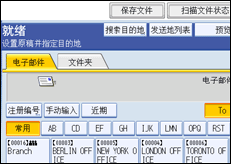
![]() 按[保存到硬盘]。
按[保存到硬盘]。
![]() 必要时,指定文件信息,如[用户名]、[文件名]和[密码]。
必要时,指定文件信息,如[用户名]、[文件名]和[密码]。
有关详细信息,请参见“为保存的文件指定文件信息”。
![]() 按[确定]。
按[确定]。
![]() 必要时,按[扫描设置]指定扫描仪设置,如分辨率和扫描尺寸。
必要时,按[扫描设置]指定扫描仪设置,如分辨率和扫描尺寸。
有关详细信息,请参见“各种扫描设置”。
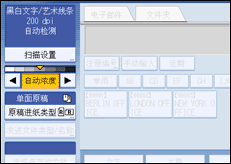
![]() 必要时,指定扫描浓度。
必要时,指定扫描浓度。
有关详细信息,请参见“调整图像浓度”。
![]() 必要时,按[原稿进纸类型]指定各种设置,如原稿方向。
必要时,按[原稿进纸类型]指定各种设置,如原稿方向。
有关详细信息,请参见“原稿进纸类型的设置”。
![]() 按下[开始]键。
按下[开始]键。
![]()
根据安全设置,可能不出现[用户名],而出现[访问权限]。有关指定[访问权限]的详细信息,请向管理员咨询。
通过按[保存到硬盘+发送],可在保存扫描文件的同时发送这些文件。有关详细信息,请参见“保存的同时通过电子邮件发送”、“保存的同时利用‘扫描到文件夹’发送”和“保存的同时进行传送”。
下列情况下不能按[保存文件]:
选定“PDF”作为文件类型并且应用了安全
选定高压缩PDF作为文件类型
下列情况下不能指定[保存到硬盘]:
指定了目的地
选择了[预览]
若要取消扫描,请按[清除/停止]键。
保存扫描文件后,将自动清除文件信息字段中的内容。如果想保留这些字段中的信息,请与当地的经销商联系。

